Ta članek je optimiziran za tiste, ki iščejo takojšnje spremembe ali sintakso za upravljanje storitev v Debianu, poleg tega lahko na koncu najdete opisne informacije o Systemdu.
Za začetek si oglejmo, katere storitve se izvajajo, da se odločimo, katero storitev zavreči, in da seznam vseh zagnanih storitev:
# sudo service --status-all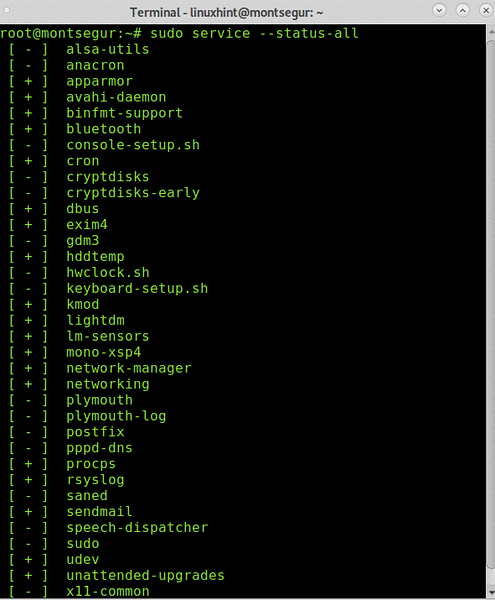
Videli boste veliko storitev s simbolom plus, to so storitve, ki delujejo, medtem ko storitve z znakom minus niso aktivne.
Kot lahko vidite, vse navedene storitve najdete na / etc / init.d kjer so shranjene storitve. Ls lahko zaženete na / etc / init.d za preverjanje:
# ls / etc / init.d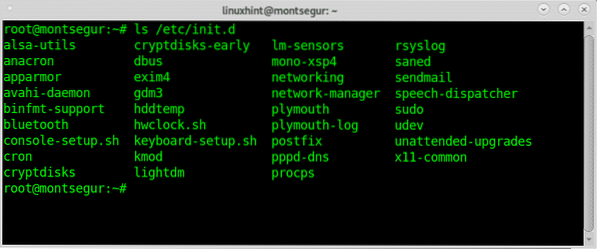
V mojem primeru namizni uporabnik z dinamičnim IP-jem ne želim poštne storitve, ker nastavim UP SPF, DKIM itd. morda ne bo nemogoče, ampak neurejeno, zato želim onemogočiti aktivno storitev sendmail. Nekatere druge storitve, kot so ssh, apache itd. je treba odstraniti, če jih ne uporabljate.
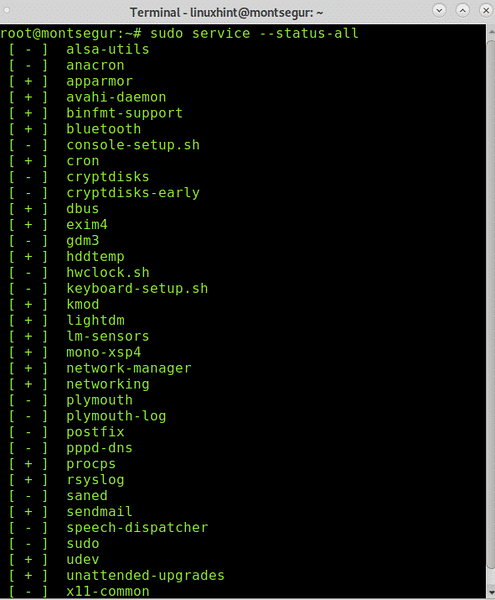
Sintaksa za onemogočanje storitve v Debianu je:
# sudo systemctl onemogočiUkaz za onemogočanje Sendmaila v Debianu je
# sudo systemctl onemogoči sendmail
Kot lahko vidite, je storitev zdaj onemogočena
# sudo service --status-all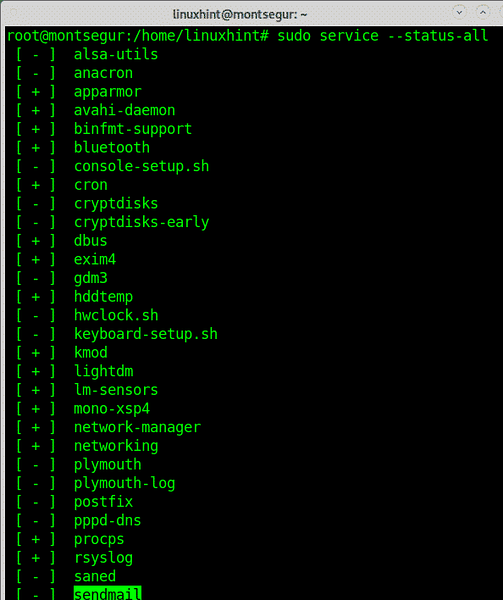
Preverite lahko tudi določeno storitev
# status storitve sudo sendmail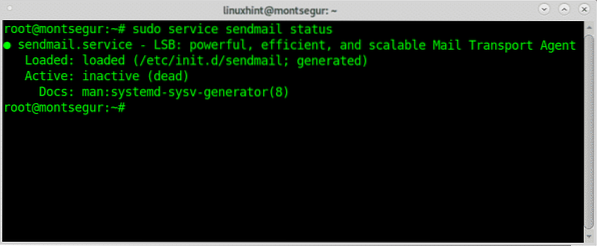
Trenutno večina distribucij Linuxa ne uporablja več sistema V, ampak sistem Systemd.
Systemd je upravitelj storitev, je PID 1, vsaki storitvi dodeli nadzorno skupino (cgroup) in je lahko koristen tudi za sledenje procesom.
Preko njega lahko konfigurirate storitve s sistemom in upravljanjem storitev, ki se inicializira v zadnjem koraku zagonskega procesa in upravlja procese, ki jih izvaja uporabnik.
Spodaj je seznam ukazov za upravljanje storitev prek SystemD:
# systemctl status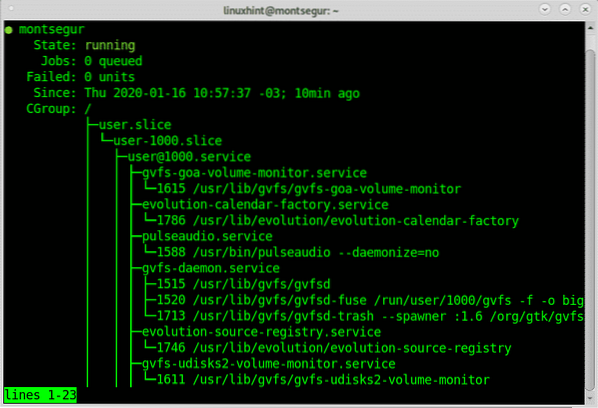
Kot lahko vidite v zgornjem izhodu, se SystemD izvaja.
Naslednji ukazi navajajo neuspešne enote, storitve ali demone, ki se niso pravilno zagnali zaradi napačne konfiguracije, neprimerljive odvisnosti itd.
Zagon naslednjega ukaza je način za nadzor stanja naprave.
# systemctl --failed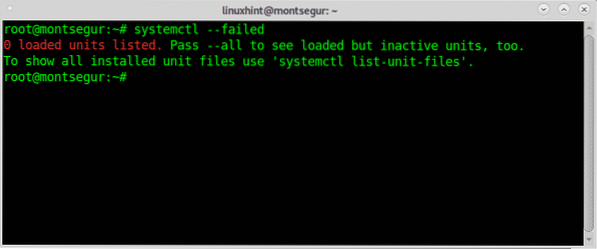
Datoteke enot vsebujejo informacije o vtičnicah, napravah, točkah pritrditve, zamenjavi ali particiji (.storitev, .vtičnica, .naprave, .nosilec, .automount, .zamenjati, .cilj, .pot, .časovnik, .rezina, oz .Obseg). Vsebujejo lahko informacije o več možnostih. Če Systemd ne prepozna možnosti, bo zabeležil opozorila, možnosti, ki se začnejo s X-, so prezrte.
Če želite seznam nameščenih datotek enote, zaženite naslednji ukaz:
# systemctl list-unit-files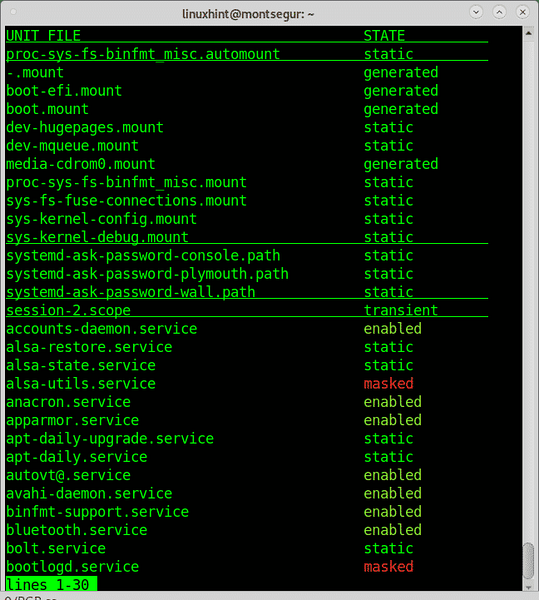
Seznam vseh delujočih storitev:
# systemctl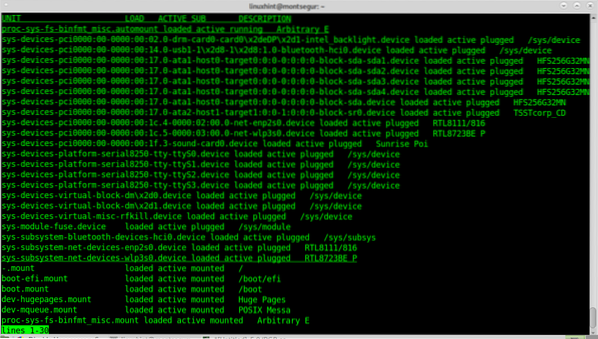
Če želite zagnati storitev s sistemskim zagonom:
# systemctl start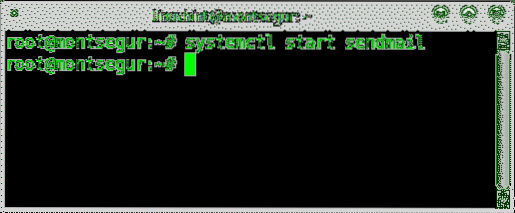
Lahko pa tudi zaženete:
# sudo storitev sendmail start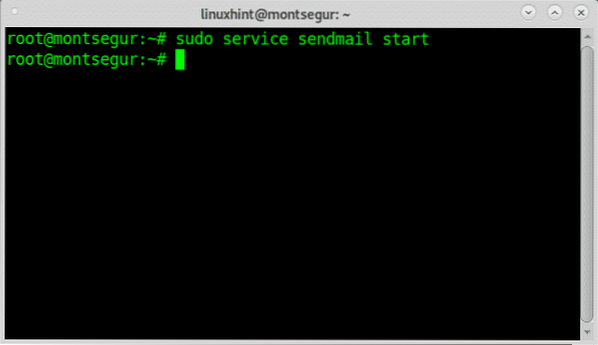
Če želite ustaviti storitve, uporabite isto sintakso, ki nadomesti "start" s "stop", da zaženete
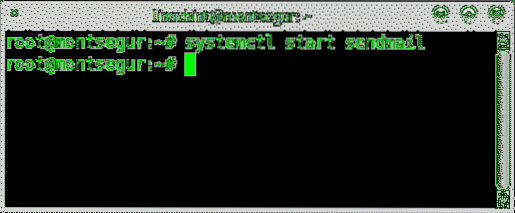
Podobno lahko uporabite ukaz "storitev":
# sudo storitev sendmail stop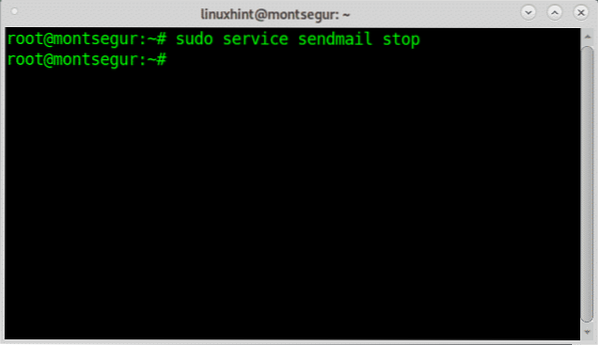
Če želite znova zagnati storitev, za »ponovni zagon« zamenjajte »stop« ali »start«, naslednji primer prikazuje, kako zagnati storitev »
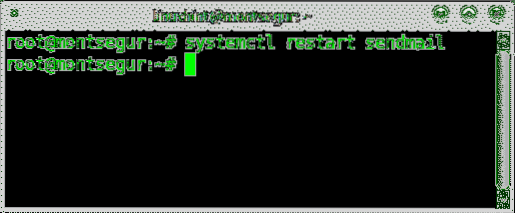
Za ponovni zagon lahko naročite tudi »storitev«:
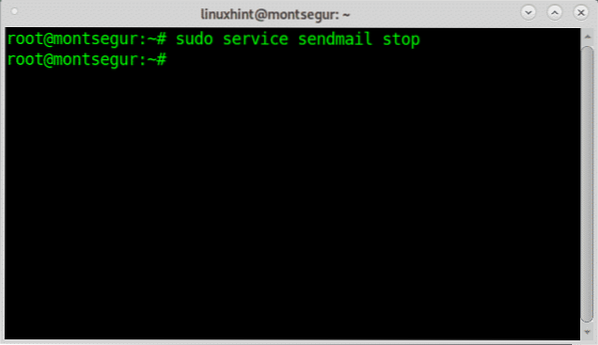
Če želite prikazati stanje določene storitve, uporabite možnost »status«, naslednji primer prikazuje, kako zagnati storitev
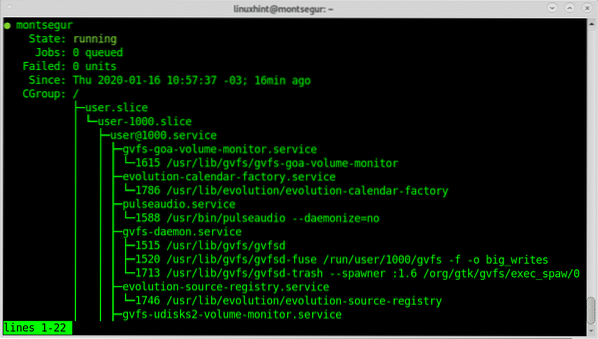
Stanje storitve lahko preverite z ukazom »storitev«:
# status postfix storitve sudo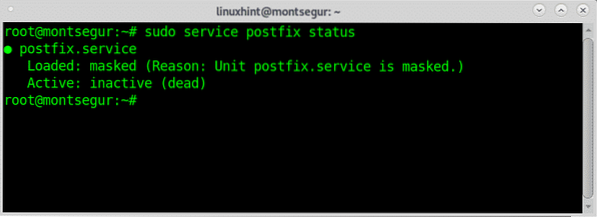
Kot lahko vidite, storitev pravi, da je prikrita, kar pomeni, da je močno onemogočena in je ni mogoče omogočiti niti ročno (lahko jo razkrijete, vendar ne bo prikazana v tej vadnici). Naslednja navodila kažejo, kako omogočiti storitve, namenjene izključenim storitvam in ne zamaskiranim.
Če želite omogočiti, da se storitev aktivira vsakič, ko se naprava zažene, uporabite to možnost omogoči, naslednji primer prikazuje, kako omogočiti
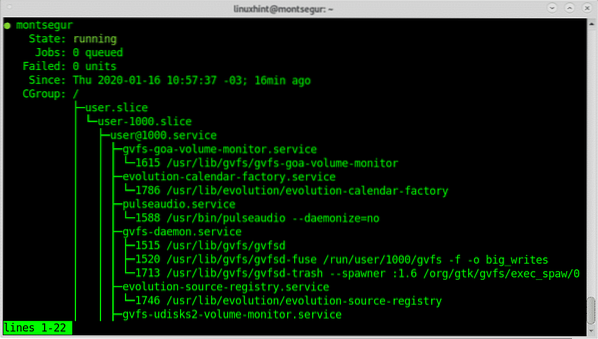
Če želite onemogočiti storitev, da ostane neaktivna tudi po zagonu naprave, uporabite to možnost onemogoči, naslednji primer prikazuje, kako omogočiti
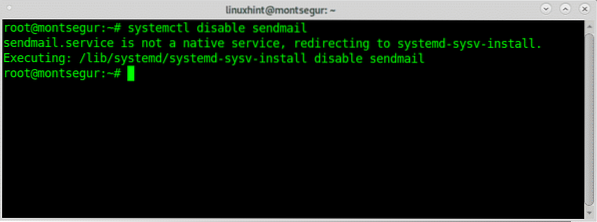
Poleg onemogočanja storitev lahko tudi priporočite, da odstranite katero koli storitev, za katero ste prepričani, da je ne boste uporabljali, in četudi jo nameravate v prihodnosti namestiti, odstraniti storitev, namesto da bi jo onemogočili ali ustavili. , na primer za odstranitev Apacheja pri zagonu Debiana:
# apt odstrani apache2 -y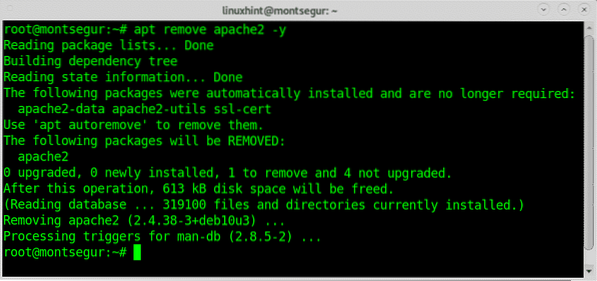
To lahko storite z vsemi nameščenimi storitvami, ki jih ne uporabljate, na primer ssh, skodelice itd.
Obstajajo dodatne možnosti za systemctl, ki jih najdete na njegovi priročni strani ali na spletnem mestu http: // man7.org / linux / man-pages / man1 / systemctl.1.html.
Upam, da vam je bil ta članek o onemogočanju nepotrebnih storitev Debian Linux koristen.
 Phenquestions
Phenquestions


